
Цей урок спрямований на користувачів Photoshop, які мають базові навички роботи з цією програмою, тому в тексті ви не знайдете згадки про те, на яку кнопку треба натиснути, щоб отримати щось.
Текст буде супроводжуватися скріншотами результату, але не більше того.
Крок 1. Для створення гарного знімка, насамперед, потрібен буде відмінний візажист і хороша модель з нормальною, не проблемною шкірою. Шкіра моделі повинна мати дрібну структуру. Зверніть увагу на щоки, лоб, перенісся дівчини.
Крок 2 Зйомка. У нашому випадку фотографія з використанням одного джерела світла - це портретна тарілка. Також був використаний якісний світло Broncolor. Він не дозволяє з'являтися перепадів температури в межах одного імпульсу. Більш дешеві варіанти освітлення можуть дати різницю в температурі світла, яка буде 5500К в пік імпульсу, і 4300К в самому кінці. Це негативно позначиться на кінцевому результаті. Може з'явитися жовті плями на обличчі.
Ось як виглядає початкове зображення.
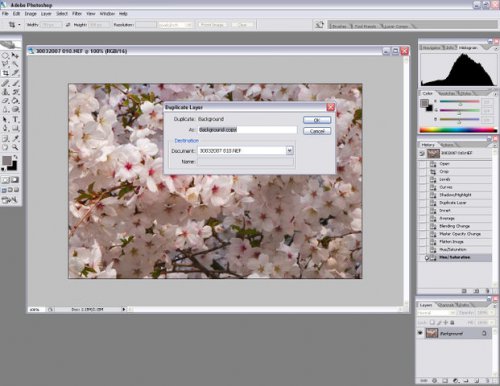
Крок 3. Конвертуємо RAW
Основним завданням при роботі в RAW конвертер є передача правильних кольорів при відсутності втрати якості. Візажистом було накладено синій колір, який отримав потрібний відтінок тільки після обробки в конвертері. Часто доводиться збільшувати чіткість (clarity) на 20 пунктів. Основна інформація про проблемних ділянках шкіри найчастіше зберігатися в червоних тонах, тому рекомендується прибрати Luminance в них.
Вид фотографії після конвертації.
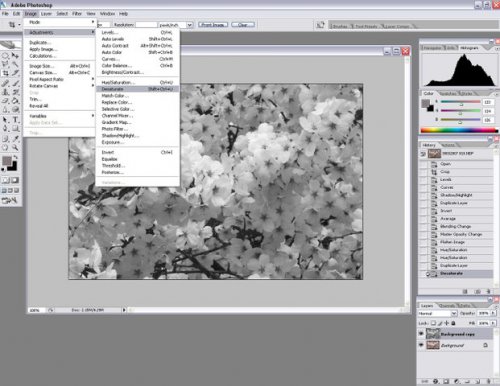
(Після конвертації варто промальовувати зіниці на окремому шарі. Для цього потрібно просто додати до експозиції + 1,5.)
Крок 4. Початкова корекція
Частотне ра зложение безліч разів описувалося в різних статтях. Цей спосіб підійде як для первинної, так і для завершальної корекції. Для цього знімка використовується три розкладання, які розрізняються ступенем розмиття за Гаусом. Спочатку використовувалося розкладання з розмиттям 28 пікс. Це дозволило залишити всі дефекти шкіри на шарі зі структурою. От він нам і потрібен. Відновлююча кисть краще проявляє себе на однорідних структурах шкіри з рівномірним розподілом кольору і відтінків на шарі High Pass. Як ви вже зрозуміли, першим етапом є підготовка шкіри, відновлює пензлем. Головне - отримання максимально чистою, а однорідної шкіри. Ця робота може зайняти кілька годин.
Крок 5. Виправлення рис обличчя за допомогою зміни світлотіньового малюнка. Ми вже маємо розкладену на низькі і високі частоти картинку. У низьких частотах було проведено коригування структури шкіри. Шар з розмиттям відмінно підходить для редагування тіні і світла, що лежать на обличчі. Ми будемо робити більш плавні переходи. В цьому нам допоможе кисть Clone Stamp Tool з настойкою Натиску (Flow) = 100%, а прозорість (Opacity) = 25-28%.
Крок 6. Його можна поміняти місцями з п'ятим, від цього нічого не зміниться. Зараз ми займемося пластикою (Licuify). Якщо ви не хочете спотворювати риси обличчя реальної моделі, краще не перестаратися з використанням цього інструмента. Ми зацікавилися створенням гарного знімка, тому у використанні інструменту пластику відмовляти собі не будемо. Уся робота, виконана з використанням даної техніки видно на наступному скріншоті.
Це і є результат обробки знімка в п'ятому і шостому кроці.
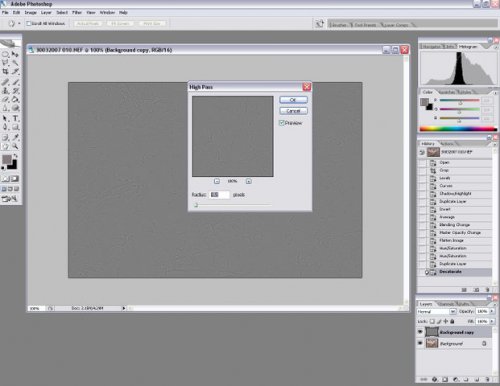
Крок 7. Приступаємо до найцікавішого кроці. Це DodgeBurn - відносно складний у виконанні, але простий у реалізації з технічної сторони. Цей метод був описаний незліченну кількість разів, тому знайти про нього інформацію в інтернеті не становить праці. У нашому випадку використовувалося два коригувальних шару кривих. Один плюс, а другий в мінус, а також малювання м'якою кистю по масці. Шкіра нашої моделі хороша, тому обробка зайняла не більше 2-х годин, а в особливо складних випадках може не вистачити і 8 годин.
Ось що виходить після застосування DodgeBurn:
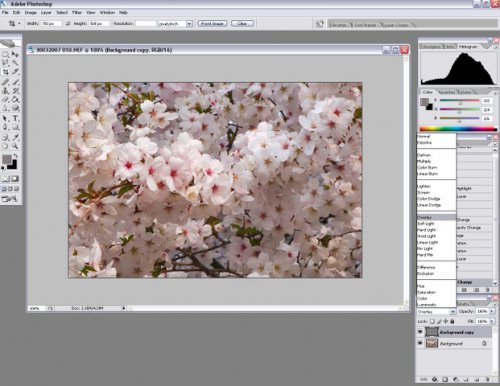
Природно, це не ідеальна обробка. Додж і берн є дуже потужним інструментом у ретуші шкіри, однак, він і самий складний, а також трудомісткий.
Крок 8. Ще раз робимо розкладання, але на цей раз з радіусом 12 пікс. У цьому кроці разглажена шкіра на лобі, на вилицях і під очима - це ті місця, де спотворення текстури найменш помітно. Розкладання при використанні радіусу менше 10-ти пікс. для великого портрета, зашкодить структуру шкіри.
Ось результат повторного розгладження:
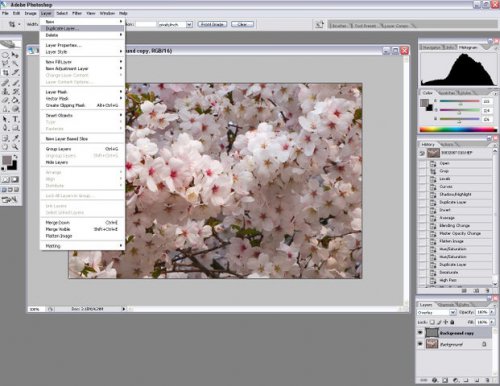
Крок 9. Вид шкіри і раніше далекий від ідеалу. Потрібна велика однорідність. Для цих цілей можна додати легкий шум, але ми підемо іншим шляхом. У ранніх версіях Фотошопу був плагін Pattern Maker. Його виключили з програми у версії CS 5 і тепер, його потрібно окремо завантажувати і встановлювати. Pattern Maker дозволяє робити будь-яку структуру з маленького фрагмента знімка. Щоб створити потрібну нам структуру, ми використовували ось цю ділянку:
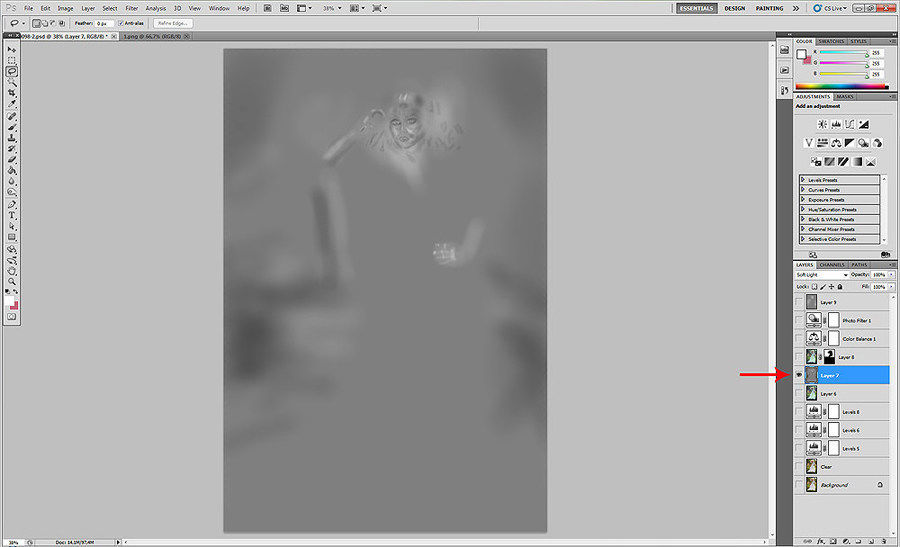
Шкіра на кінчику носа має однорідну структуру і відмінно підходить для наших цілей.
Далі ми створюємо однорідну повнорозмірну структуру і застосовуємо до неї фільтр High Pass з налаштуваннями радіусу 12 пікс. В кожному окремому випадку налаштування радіусу будуть відрізнятися. Далі робимо режим накладення Overlay
Що ми отримали в результаті?

Як бачимо, шкіра набула симпатичну "волосистість", і виглядає цілком природно
Крок 10. Приступаємо до світлотіньовий корекції. Ми використовували дві копії шару. Один ми переводимо в режим Screen, а другий в Multyply. Далі, м'якою кистю з прозорістю не більше 8% промальовуємо світла і тіні там, де вони потрібні: вилиці робимо темніше, лоб освітлюємо.
Крок 11. Доведення квітів. У нашому випадку використовувалися коригувальні шари Selective Colors, в якому було додано трохи чорного в червоний - це додало обсяг, і Color Balans, де були зміщені тону в бік жовтого.
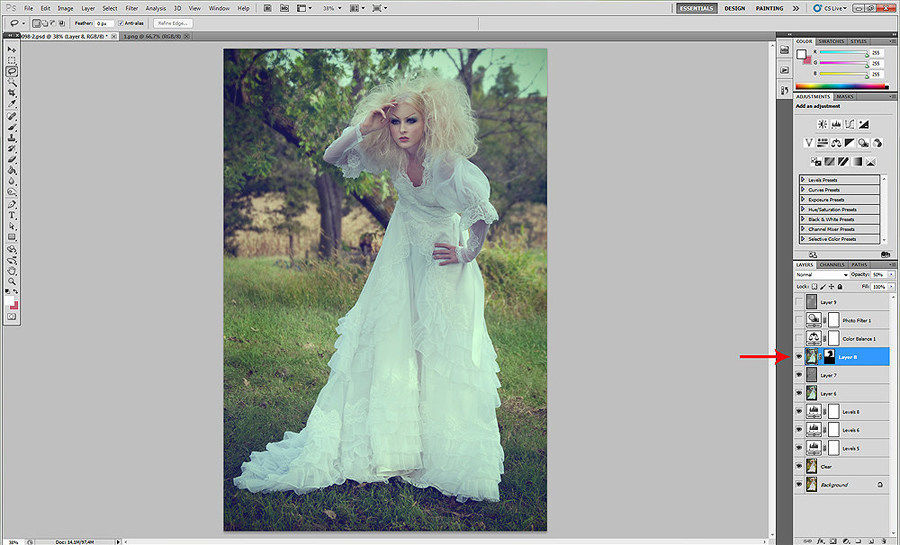
Крок 12. Деталі. За цим треба слідкувати в процесі всієї обробки, але ми винесли опис в кінець, щоб по ходу не відволікатися від основної роботи. Фон є намальованою смугою в режимі накладення Overlay. Штампом прибрані волосся ззаду. Для вирівнювання структури губ робилося спеціальне, окреме розкладання радіусом 6 пікс. Для шкіри таке розкладання краще не використовувати, так як вона стане занадто шорсткою, а для губ відмінно підійде. Райдужна оболонка очей була намальована на новому шарі синьою китицею і накладена в режимі Color.
На цьому ми закінчуємо обробку. Ось що у нас вийшло:
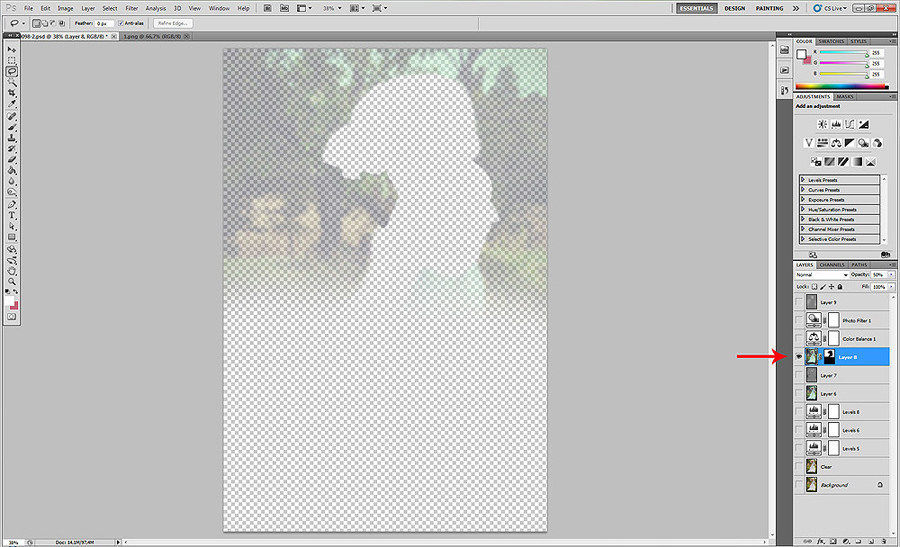
На основі матеріалів з сайту: fotoforge.livejournal.com